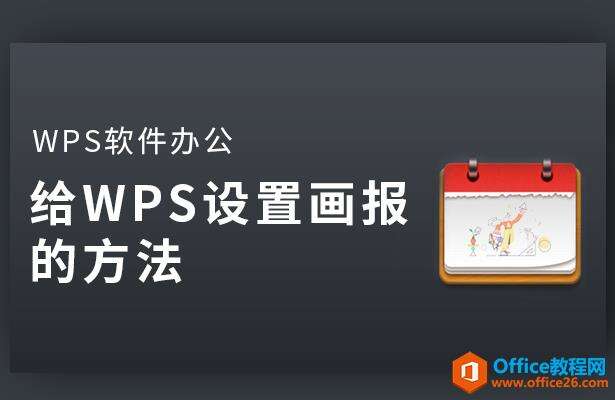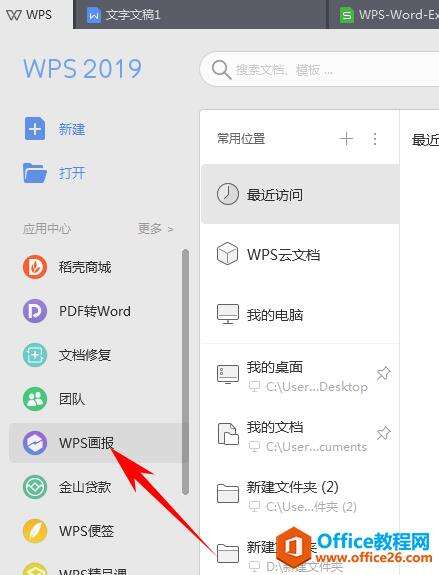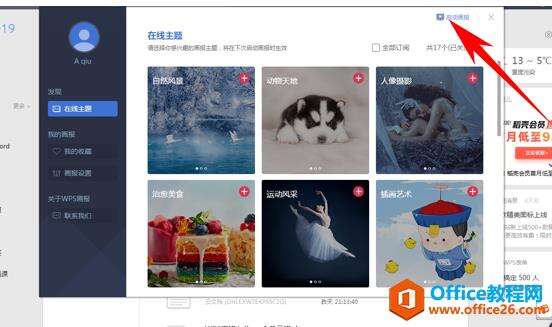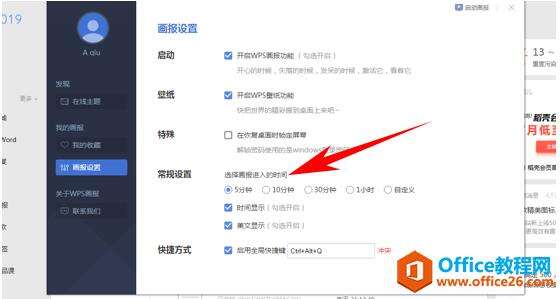如何给WPS设置画报的方法
办公教程导读
收集整理了【如何给WPS设置画报的方法】办公软件教程,小编现在分享给大家,供广大互联网技能从业者学习和参考。文章包含367字,纯文字阅读大概需要1分钟。
办公教程内容图文
给WPS设置画报的方法
首先,我们单击WPS开始界面,在应用中心下选择WPS画报。
弹出在在线主题的对话框,然后在单击右上角的启动画报。
启动后就会接着弹出画报来了,大家可以试一下效果,也可以单击我的画报里的画报设置,选择开启或者关闭画报功能,还可以设置画报进入的时间,自定义画报的快捷键等。
那么,在WPS软件当中,给WPS设置画报的方法,是不是非常简单呢,你学会了吗?
wps下一页怎么弄,WPS表格中如何设置下一页
WPS下一页怎么弄?
wps下一页如何增加_wps下一页增加的方法
办公教程总结
以上是为您收集整理的【如何给WPS设置画报的方法】办公软件教程的全部内容,希望文章能够帮你了解办公软件教程如何给WPS设置画报的方法。
如果觉得办公软件教程内容还不错,欢迎将网站推荐给好友。